Les écrans de téléphone sont parfaits pour consommer des épisodes de vos émissions préférées sur Hulu, ou pour regarder des films en cache sur des vols en avion, mais quand il s’agit de regarder vraiment les dernières superproductions ou les magnifiques drames indépendants, vous voudrez regarder ce contenu sur le plus grand écran disponible. Bien qu’il soit préférable d’aller au cinéma le plus proche, beaucoup de nos lecteurs ont amélioré leur téléviseur. Avec des téléviseurs 4K disponibles sur le marché à moins de 1000 $ et des systèmes de son exceptionnels pouvant être achetés pour un prix similaire, il n’est pas surprenant que vous restiez chez vous à attendre la sortie de votre film préféré en Blu-Ray ou à la demande sur iTunes ou Amazon.
Mais voilà : ce n’est pas parce que vous utilisez votre télévision pour regarder vos films et émissions de télévision préférés que vous ne pouvez pas utiliser votre smartphone ou votre tablette pour contrôler l’ensemble de votre écosystème médiatique. En effet, grâce à la gamme complète d’applications du Google Play Store, il existe d’innombrables façons de diffuser, de regarder et de contrôler l’ensemble de votre paysage médiatique sans avoir à utiliser une télécommande physique qui limite ce que vous pouvez faire avec votre télévision.
Tous les téléphones ou tablettes ne pourront pas fonctionner avec votre télévision ou votre boîte de diffusion en continu, et comme il existe aujourd’hui sur le marché une grande variété de services de diffusion en continu, il semble évident que vous devrez choisir les applications qui vous conviennent et celles qui ne vous conviennent pas. Néanmoins, il y a des gagnants évidents dans la course à la meilleure application de télécommande sur la boutique Google Play, et nous sommes impatients que vous les testiez.
Alors, jetez votre télécommande, oubliez de taper les requêtes de recherche avec un D-pad en caoutchouc et prenez plutôt votre téléphone ou votre tablette. Il est temps de jeter un coup d’œil aux meilleures applications de télécommande sur Android.
Notre recommandation: Roku
Bien que l’application Roku pour Android ne soit pas la première chose à laquelle vous pensez lorsque vous cherchez une application de télécommande pour votre téléphone ou votre tablette, il y a une bonne raison de considérer l’application Roku comme un excellent moyen de contrôler votre télévision.
Bien qu’il existe de nombreuses applications sur le Play Store qui fonctionnent correctement comme des télécommandes universelles pour votre télévision, votre boîte de câble, votre lecteur Blu-Ray, et plus encore, vous aurez besoin du matériel adéquat pour les prendre en charge, et malheureusement, les téléphones qui incluent des blasters IR sont de moins en moins fréquents. Le dernier téléphone grand public sorti aux États-Unis avec un blaster IR inclus dans le matériel était le LG V20 à la fin de 2016, et depuis lors, Huawei et ZTE sont les seuls fabricants d’appareils compatibles. Des téléphones comme le Galaxy S-line de Samsung (après le S5 et le Note 4), la série Pixel de Google et tous les appareils de la gamme OnePlus ne fonctionneront pas avec une application standard compatible IR.
Cela nous amène à la propre application de Roku pour Android. Bien que ce ne soit pas ce que certains utilisateurs pourraient rechercher dans une application à distance conviviale pour votre téléphone, il s’agit de l’application à distance la plus accessible et la plus conviviale sur le marché aujourd’hui. La seule condition pour l’utiliser est d’avoir un lecteur Roku, et avec leur appareil le moins cher à partir de seulement 29 $, il est facile de sauter dans l’écosystème Roku. Une fois que vous aurez programmé votre appareil Roku, vous trouverez probablement que le contrôle de votre télévision avec l’application Roku est presque sans défaut.
Conception
La conception de l’application de Roku s’est améliorée ces dernières années, même s’il n’y a rien à écrire. Inoffensif est une bonne façon de décrire le logiciel habillé de violet, qui présente la marque Roku sur le dessus de l’application. Avec un système de navigation par le bas contenant cinq onglets distincts, il est assez facile de naviguer dans votre contenu, bien qu’un design d’application rafraîchi qui le rapproche de quelque chose comme l’application Home de Google serait le bienvenu.
L’affichage principal présente une liste complète des chaînes installées sur votre appareil, comme Netflix, Hulu ou Amazon Video. Vous trouverez ici tout ce que vous ajoutez à votre appareil, et chaque icône agit comme un lancement rapide de l’application, réveillant immédiatement votre Roku et ouvrant l’application. Les icônes ont un bel aspect, chacune d’entre elles présentant l’icône correcte pour l’application correspondante.
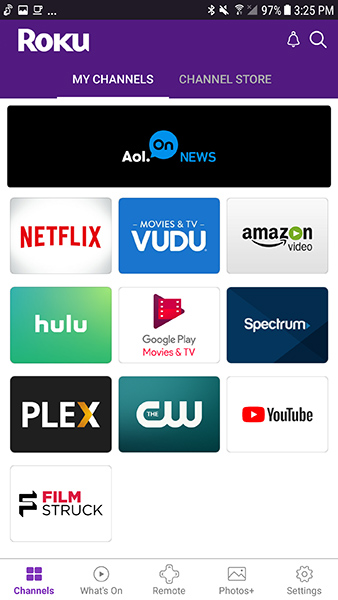
Curieusement, vous trouverez une application vedette qui prend une grande bannière sur votre application, que vous ayez ou non téléchargé correctement l’application. C’est similaire à l’écran d’accueil de Roku, qui affiche le contenu vedette à droite de votre liste de chaînes, mais comme l’application n’est pas répertoriée comme contenant des publicités sur Google Play, il est étrange de voir celles-ci apparaître ici. Au-delà de l’écran de l’application, vous trouverez les onglets ci-dessous correspondant à des fonctionnalités telles que la télécommande, le service de partage de photos, et plus encore.
Nous allons nous plonger dans les fonctionnalités de la télécommande ci-dessous, mais d’un point de vue purement conceptuel, c’est presque un miroir complet de la télécommande Roku de base qui est livrée avec leurs appareils, légèrement réarrangée pour une expérience mobile plus facile. Dans l’ensemble, l’application Roku n’est pas le service le plus attrayant que nous ayons vu, mais elle n’est pas non plus offensante ou inutilisable de quelque manière que ce soit.
À distance
Il existe une tonne d’autres fonctionnalités intégrées dans l’application à distance de Roku, mais les options à distance sont les plus importantes. L’onglet « Remote » se trouve en bas au centre de l’application et se lance en mode plein écran, ce qui permet de l’utiliser facilement sur des appareils de toutes tailles, du Pixel 2 à la grande tablette 10″. Le D-Pad occupe la plus grande partie de l’espace de votre télécommande virtuelle, avec un gros bouton OK au centre de l’application qui permet d’appuyer facilement sur la touche. Si votre téléviseur est compatible HDMI-CEC, vous pouvez utiliser le D-Pad pour réveiller votre téléviseur en appuyant sur l’un des boutons et en attendant que votre téléviseur réponde. La plupart des téléviseurs modernes de fabricants comme Samsung ou Vizio sont compatibles avec la norme HDMI-CEC, mais vous devez vérifier auprès du fabricant de votre téléviseur.
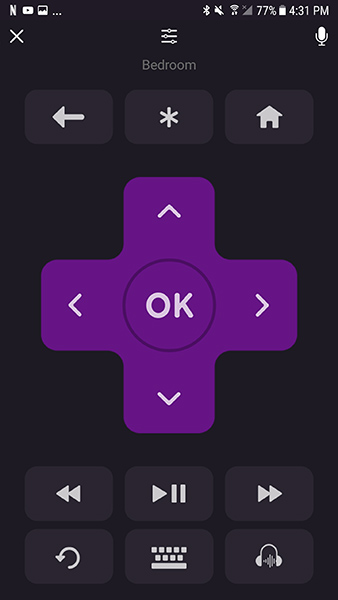
Une fois que votre télévision est active, vous pouvez utiliser la télécommande pour contrôler votre Roku, comme vous le feriez avec la télécommande physique fournie avec l’appareil. Alors que les appareils haut de gamme vendus par Roku comprennent des télécommandes dotées de fonctions comme la recherche audio et vocale, les appareils plus basiques comme le Roku Streaming Stick ou le Roku Express sont conçus pour être aussi bon marché que possible, y compris les télécommandes basiques sans fonctions avancées dans le pack. L’application Android de Roku vous permet de contourner certaines des limitations des appareils les moins chers en ajoutant la recherche audio et vocale en mode « pass through » à tout appareil Roku compatible, ce qui signifie que tout appareil Roku relativement moderne peut bénéficier d’une technologie plus avancée sans avoir à payer un supplément en espèces pour la télécommande plus avancée.
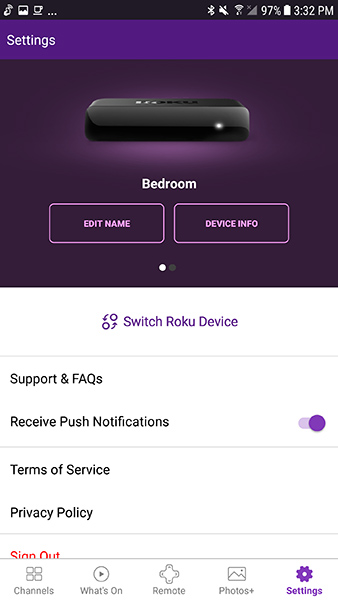
La seule fonction incluse dans les télécommandes Roku haut de gamme mais omise par l’application mobile est l’ajout de la puissance et du contrôle du volume sur les appareils Roku haut de gamme. Les nouvelles télécommandes Roku comme le Roku Ultra, en plus de la fonction de transmission audio et de la fonction de recherche vocale, comprennent également un bouton d’alimentation sur le dessus de la télécommande et une bascule de volume sur le côté de l’appareil qui peut être utilisé pour contrôler votre télévision en utilisant le HDMI-CEC.
Malheureusement, cette fonction n’est pas disponible dans l’application mobile. Vous pouvez, comme mentionné ci-dessus, allumer votre écran, mais vous devrez toujours éteindre votre téléviseur ou contrôler le volume à l’aide d’une télécommande universelle ou de la télécommande fournie avec votre téléviseur. Dans l’ensemble, cependant, la fonction de télécommande sur Roku est un début prometteur ; nous allons discuter ci-dessous de nos réflexions sur l’expérience réelle d’utilisation de la télécommande.
Caractéristiques
En dehors de l’expérience générale à distance, cette application est dotée de nombreuses fonctionnalités, allant du streaming de photos à la possibilité d’acheter des applications directement depuis votre appareil sans avoir à utiliser l’interface utilisateur standard de Roku. Pour tirer le meilleur parti de votre appareil, assurez-vous de vous connecter avec votre compte Roku, car même la navigation dans la boutique des chaînes est impossible sans connexion préalable à votre appareil. Une fois connecté, vous pourrez consulter la liste complète de la boutique des chaînes, comme si vous naviguiez dans les « chaînes en continu » de votre appareil Roku.
Chaque chaîne présente une description, une galerie de ce à quoi l’application ressemblera sur votre appareil, et un classement par étoiles des autres utilisateurs Roku qui ont évalué le produit. En appuyant sur « Ajouter un canal », un écran de chargement s’affichera et votre canal sera synchronisé avec votre appareil. En testant cette installation avec The CW, il a fallu environ douze secondes entre le moment où vous avez appuyé sur le bouton « Install App » et celui où vous avez vu l’application apparaître sur notre télévision.
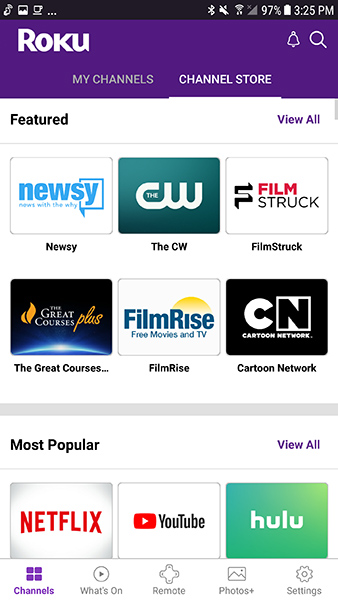
L’onglet « What’s On » est similaire à l’application « Home » de Google, qui comprend un affichage montrant un tout nouveau contenu que vous pouvez regarder en fonction de vos suggestions et préférences. L’application Roku vous permet de regarder facilement votre contenu par le biais de n’importe quelle application. Comme Roku ne possède pas sa propre application de diffusion en continu (à une différence près), vous pouvez comparer les prix entre les services. La sélection d’un film dans la catégorie « Nouveautés », par exemple, fait apparaître un écran qui vous donne le classement du film, un bref synopsis du sujet du film, le classement, la durée d’exécution, le réalisateur, le genre, la liste des acteurs et, enfin, les options de visionnage du film.
La location fonctionne de la même manière que l’achat, ce qui vous permet de consulter toutes les listes de prix. Cet onglet comprend également des suggestions de films pour la saison, des émissions familiales recommandées, ainsi que des films et des émissions de télévision gratuits qui peuvent être visionnés sur la chaîne de Roku et sur d’autres services. Par exemple, Titantic peut être regardé gratuitement sur la chaîne Roku, mais 300 (également répertorié comme un film gratuit) est disponible par l’intermédiaire de Crackle.
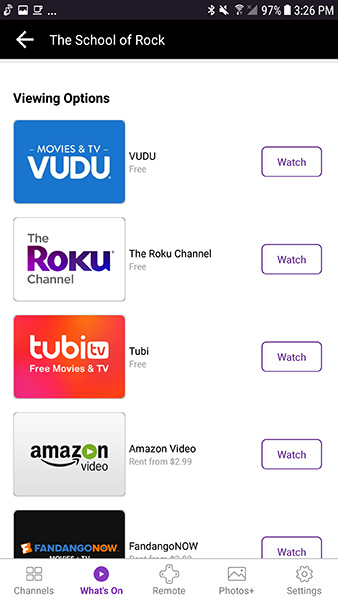
L’onglet Photos+ est une application de type Chromecast qui vous permet de diffuser du contenu sur votre boîte Roku via le stockage local de votre téléphone. Tout peut être diffusé en continu, de la musique enregistrée sur votre appareil à l’ensemble de votre collection de photos et de vidéos. Vous devrez autoriser l’application à accéder au stockage de votre appareil, mais une fois qu’elle le fera, vous serez prêt à commencer la diffusion en continu.
Avec Roku, tout fonctionne comme sur des roulettes : il n’y a aucun téléchargement ni aucune application à installer, et l’application peut même récupérer le contenu stocké dans le nuage par des services comme Google Photos. Vous pouvez parcourir votre contenu en utilisant les boutons gauche et droit en bas de l’application. La lecture, la pause et l’arrêt sont également indiqués. Ce n’est pas la plus belle des interfaces, surtout lorsqu’il s’agit de musique que vous devez souvent démarrer et arrêter, mais dans l’ensemble, c’est un moyen décent de diffuser du contenu sur votre télévision ou votre système de son à partir d’un Roku.
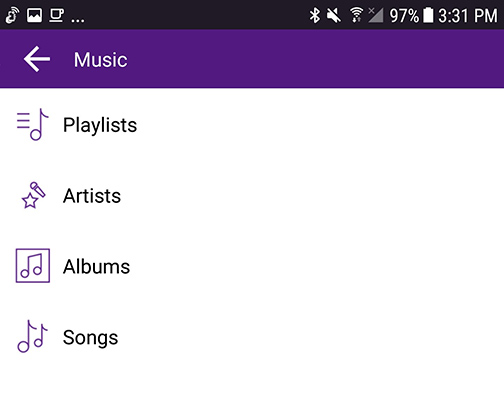
Expérience
L’application de Roku est parfaite pour recréer exactement ce que vous attendez de leurs télécommandes, et c’est la raison pour laquelle leur application, bien que conçue pour un matériel spécifique, est notre premier choix pour tous ceux qui cherchent à contrôler leur divertissement depuis leur télévision. Le D-pad de la télécommande est grand et facile à utiliser, et chaque bouton réagit immédiatement, ne semblant qu’un peu plus lent que son homologue physique lorsqu’il est utilisé côte à côte.
L’avantage d’utiliser la télécommande sur votre téléphone est cependant évident ; puisque vous ne pointez pas votre téléphone vers votre télévision pour toucher un récepteur IR de l’appareil, votre Roku peut être caché derrière la télévision, et votre application à distance fonctionnera toujours. Dans une autre pièce ? Appuyez sur pause ou rembobinez sans avoir à revenir en arrière. Aucun problème.
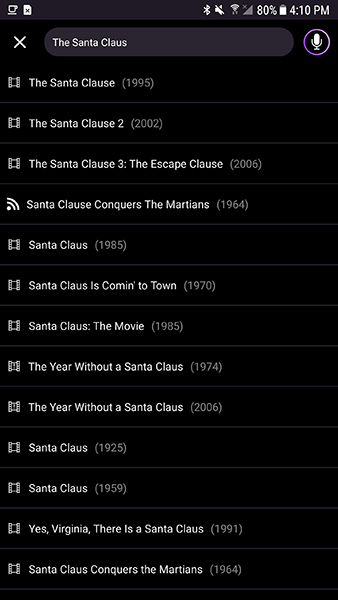
La recherche vocale fonctionne bien, mais pas aussi bien que vous l’auriez espéré compte tenu du fait qu’elle fonctionne sur d’autres appareils comme le Fire Stick d’Amazon. Au lieu d’activer la fonction de recherche vocale sur votre télévision, elle affiche les résultats sur votre téléphone. Lorsque vous appuyez sur l’icône dans le coin supérieur droit, vous êtes invité à prononcer votre recherche.
Une fois que vous avez fini de demander votre émission, votre application, votre film ou autre chose, vous devez appuyer sur le bouton pour arrêter l’écoute de l’appareil. L’application recherchera alors votre contenu, chaque titre ayant une année et une icône visuelle pour le type de matériel à côté de lui. La recherche du Père Noël fait apparaître la trilogie des fêtes de Disney, suivie de Santa Claus Conquers the Martians, Santa Clause : The Movie, The Year Without a Santa Claus, et d’autres listes. En tapant sur l’un de ces chargements, on revient à l’interface du magasin que nous avons vu avec Dunkerque ci-dessus, avec une liste complète des options de visionnage disponibles.
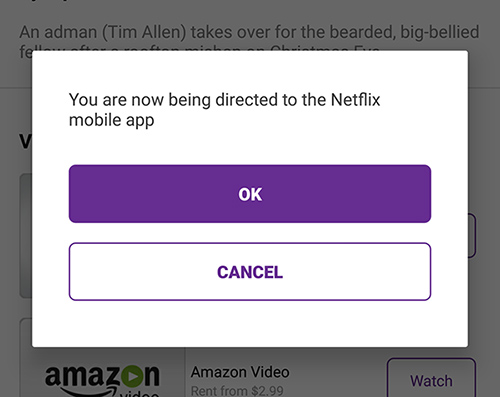
Normalement, ce serait un excellent moyen de faire la queue pour regarder vos films préférés sur grand écran, mais il y a un petit problème. Pour une raison quelconque, Netflix a du mal à diffuser le contenu de votre téléphone vers votre Roku automatiquement à partir de l’application Roku. Alors que la recherche de Brooklyn 99 sur Hulu nous a permis de lancer l’application immédiatement en lecture, la recherche de The Santa Clause et la sélection de l’option de streaming de Netflix vous redirige vers l’application Netflix, où le film commence à jouer sur votre appareil mobile.
Comme Roku prend en charge la norme DIAL de Netflix, ce n’est pas la plus grosse affaire du monde, puisque vous pouvez taper sur l’icône du film et commencer à le regarder sur votre télévision tout en maintenant les commandes de lecture sur votre smartphone, mais le service serait meilleur s’il se lançait directement dans Netflix.
Le passage audio est bien plus réussi lorsqu’il s’agit de comparer les fonctionnalités. Vous pouvez configurer le menu des paramètres de votre application pour qu’il passe automatiquement en mode audio lorsque vous connectez un casque à votre appareil alors que l’application Roku est active, et vous pouvez activer et désactiver la fonction par commande en tapant sur l’icône du casque en bas de l’application.
Il n’y a pas de décalage audio perceptible entre l’écran et l’application, et le fait de débrancher le casque permet de rétablir automatiquement le son sur le téléviseur. Nous devons également mentionner que le champ de saisie au clavier fonctionne bien, utilisant le clavier par défaut de votre téléphone et permettant la saisie directe de noms d’utilisateurs, mots de passe, et plus encore sans avoir à utiliser le D-pad de la télécommande. Notre seule plainte concernant la télécommande de Roku est simple : la télécommande doit être dotée d’un retour haptique pour que l’écran tactile ressemble à une vraie télécommande.
De toute évidence, l’utilisation d’un appareil Roku n’est pas la première chose à laquelle vous pensez lorsque vous cherchez une application de contrôle à distance sur Android. Croyez-nous quand nous vous disons qu’il existe de nombreuses autres applications basées sur des capteurs IR, dont certaines figurent sur cette liste, qui peuvent être utilisées pour parcourir votre contenu, et si votre téléphone prend toujours en charge ces appareils, vous devriez absolument passer à l’une de ces applications.
Mais comme la plupart des grands appareils phares ne peuvent plus utiliser de blasters IR universels, LG ayant finalement abandonné le fantôme après 2016, il vaut la peine de passer à des applications qui utilisent des appareils physiques compatibles avec le web, comme le Roku, pour contrôler votre paysage médiatique. L’application du Roku n’est pas parfaite pour cela, étant donné qu’il est impossible d’éteindre votre écran ou de contrôler le volume avec votre application. Néanmoins, le faible coût d’entrée du matériel Roku et les fonctionnalités présentées par l’application à distance de Roku le rendent évident : si vous êtes passé à la diffusion en continu de votre contenu sur le web, un Roku est un appareil indispensable pour Netflix, Hulu, Amazon Prime, et bien d’autres encore.
Deuxième place : Peel Mi Remote
Contrairement à la télécommande Roku, la Peel est conçue pour fonctionner avec une grande variété de téléviseurs, y compris les téléviseurs Vizio, Samsung, LG et Sony, les DVR Dish et DirecTV, les Apple TV et oui, les décodeurs Roku, et bien plus encore. C’est donc un excellent remplacement en gros des télécommandes de vos appareils, mais vous devez le considérer davantage comme une télécommande universelle que comme un remplacement de télécommande spécifique comme celui de Roku. Malheureusement, il faut aussi noter qu’avec l’achat de Peel par Xiaomi, vous ne pourrez peut-être pas utiliser l’application sans un téléphone fabriqué par Xiaomi.
Comme SmartCast, Peel propose un certain nombre de fonctions de recherche et de guidage que vous ne trouverez pas sur les applications standard de remplacement à distance. Vous pouvez parcourir ce qui est diffusé à la télévision à un moment donné, et sélectionner l’onglet pour vous rendre sur cette chaîne. Vous pouvez également définir vos favoris dans l’application, ce qui permet à Peel de vous rappeler quand vos émissions sont diffusées. Vous pouvez même utiliser Peel pour vous rappeler d’un événement sportif en direct. Ainsi, si c’est la saison des playoffs mais que vous n’êtes pas sûr de la date de diffusion du match, Peel peut vous envoyer une notification pour vous permettre de vous connecter immédiatement.
Bien entendu, Peel n’est pas parfait. Comme la plupart des applications gratuites, il est pris en charge par la publicité, et il y a beaucoup de pop-up et de notifications à subir. Il va sans dire que ces publicités envahissantes ne nous ont pas impressionnés lors de nos tests. Pire encore, les récentes mises à jour de Peel ont ajouté des écrans de verrouillage, ce qui a provoqué une confusion et une colère compréhensible parmi les 50 millions d’utilisateurs de Peels. Vous pouvez payer pour supprimer les publicités et vous pouvez désactiver le verrouillage de l’écran dans votre menu de configuration, mais le premier est inutilement coûteux, et le second est enterré et difficile à trouver. Dans l’ensemble, ces inconvénients n’ont pas suffi à retirer complètement l’application de nos recommandations, mais il est certain qu’elle en a pris un coup.
Bien sûr, ces problèmes sont compensés par la prise en charge du dispositif matériel de Peel, le récepteur IR Pronto, qui permet d’utiliser la fonctionnalité de tir IR complète de Peel même sur des appareils qui ne prennent pas en charge l’IR. Il s’agit d’un accessoire matériel supplémentaire, mais si vous cherchez un moyen peu coûteux de contrôler vos appareils sur votre réseau WiFi local, le Pronto à 23 $ est probablement le moyen le moins cher de le faire.
Dans l’ensemble, Peel est un peu gonflé, avec quelques fonctionnalités logicielles malheureuses comme le verrouillage des écrans et les notifications persistantes. Si vous pouvez surmonter ces problèmes, cependant, Peel n’est pas un mauvais choix pour une application universelle à distance si vous cherchez quelque chose pour contrôler tous vos appareils dans une seule application. N’oubliez pas que vous pourriez avoir des difficultés à utiliser les fonctionnalités spécifiques à Vizio, comme l’ouverture du menu des paramètres ou l’utilisation de leur suite d’applications de diffusion en continu.
Tous les autres: Amazon Fire TV Remote
La télécommande Fire TV d’Amazon vise à faire exactement la même chose que la propre plateforme de Roku : prendre le contrôle de votre télévision pour votre principale source de divertissement. La Fire TV Remote vous permet de ne plus utiliser la télécommande Fire TV fournie avec votre Fire Stick ou Fire Cube, mais de contrôler votre appareil sur votre réseau domestique avec un simple smartphone ou une tablette.
Contrairement à l’application de Roku, cette application reste d’une simplicité trompeuse : il n’y a pas de lanceur d’application, de magasin ou de possibilité de diffuser votre contenu local sur votre réseau domestique. Au lieu de cela, vous aurez une interface simple qui vous permettra de glisser, de toucher et de sélectionner des menus sur un seul écran. Amazon utilise un pavé tactile dans l’application au lieu d’un D-pad virtuel, et l’application entière ne contient que quelques boutons virtuels pour activer la recherche vocale, votre clavier, et pour retourner à votre écran d’accueil. Elle remplace avantageusement la télécommande d’Amazon et permet également aux anciens propriétaires de Fire TV d’accéder aux mêmes recherches vocales basées sur Alexa que celles des nouveaux appareils. Dans l’ensemble, Amazon a fait du bon travail en créant une application qui remplace ses appareils. N’attendez pas de recommandations sur le contenu de l’application.
Yatse : Kodi Remote
Les fans de Kodi ne manquent pas sur le web aujourd’hui. La suite logicielle libre pour PC de cinéma maison est puissante et conviviale, et permet d’obtenir des films, des émissions de télévision et de la musique auprès de milliers d’organisations différentes. Si vous avez construit un appareil Kodi, que ce soit avec un vieux smartphone, un décodeur ou un vieux PC de bureau, vous voudrez vous emparer de cette application pour contrôler facilement votre interface Kodi depuis le confort de votre canapé, sans avoir à utiliser une souris et un clavier.
Yatse est conçu dans un superbe matériau sombre, ce qui vous permet d’accéder automatiquement à votre bibliothèque de films ou d’émissions de télévision à partir du menu coulissant situé à gauche de l’application. Grâce à l’intégration de la fonctionnalité « Cast-style », vous pouvez charger vos contenus préférés depuis votre téléphone vers un Roku, un Chromecast, etc. Kodi a une application officielle sur le Play Store pour contrôler son contenu, mais avec une longue liste de fonctions et un classement extrêmement solide de 4,7 étoiles sur Google Play, c’est évident : c’est la télécommande Kodi de choix.
